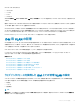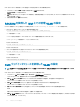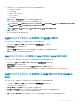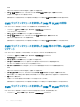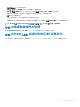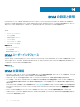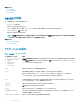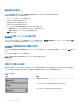Users Guide
または
特定のスロットに対するチェックボックスを選択し、必要な IOM を選択します。
5 手順 3:VLAN の編集 セクションで、ドロップダウンリストから タグ付き VLAN の追加 を選択し、適用 をクリックします。
タグ付き VLAN が選択した IOM に割り当てられます。
操作成功メッセージが表示されます。IOM に割り当てられた現在の VLAN 設定が VLAN 割り当て概要フィールド に表示されます。
CMC ウェブインタフェースを使用した IOM 用 VLAN の削除
CMC ウェブインタフェースを使用して IOM から VLAN を削除するには、次の手順を実行します。
1 システムツリーで I/O モジュール概要 に進み、セットアップ > VLAN Manager とクリックします。
VLAN Manager ページが表示されます。
2 手順 1:I/O モジュールの選択 セクションで、必要な IOM を選択します。
3 手順 3:VLAN の編集 セクションで、ドロップダウンリストから VLAN の削除 を選択し、適用 をクリックします。
選択した IOM に割り当てられた VLAN が削除されます。
操作成功メッセージが表示されます。IOM に割り当てられた現在の VLAN 設定が VLAN 割り当て概要 フィールドに表示されます。
CMC ウェブインタフェースを使用した IOM 用のタグ無し VLAN のア
ップデート
CMC ウェブインタフェースを使用して IOM 用のタグ無し VLAN をアップデートするには、次の手順を実行します。
1 システムツリーで I/O モジュール概要 に進み、セットアップ > VLAN Manager とクリックします。
VLAN Manager ページが表示されます。
2 手順 1:I/O モジュールの選択 セクションで、必要な IOM を選択します。
3 手順 2: ポート範囲の指定 セクションで、選択した IOM に割り当てられるファブリックポートの範囲を選択します。
フィールドについての情報は、『CMC オンラインヘルプ』を参照してください。
4 選択 / すべてを選択解除 オプションを選択して、すべての IOM に変更を適用、またはどの IOM にも変更を適用しません。
または
特定のスロットに対するチェックボックスを選択し、必要な IOM を選択します。
5 手順 3: VLAN の編集 セクションで、ドロップダウンリストから タグ無し VLAN のアップデート を選択し、適用 をクリックします。
既存のタグ無し VLAN の設定が、新しく割り当てられたタグ無し VLAN の設定で上書きされるという警告メッセージが表示されます。
6 OK をクリックして確定します。
タグ無し VLAN が、新しく割り当てられたタグ無し VLAN の設定でアップデートされます。
操作成功メッセージが表示されます。IOM に割り当てられた現在の VLAN 設定が VLAN 割り当て概要 フィールドに表示されます。
CMC ウェブインタフェースを使用した IOM 用 VLAN のリセット
CMC ウェブインタフェースを使用して IOM 用 VLAN をデフォルト設定にリセットするには、次の手順を実行します。
1 システムツリーで I/O モジュール概要 に進み、セットアップ > VLAN Manager とクリックします。
204
入出力ファブリックの管理